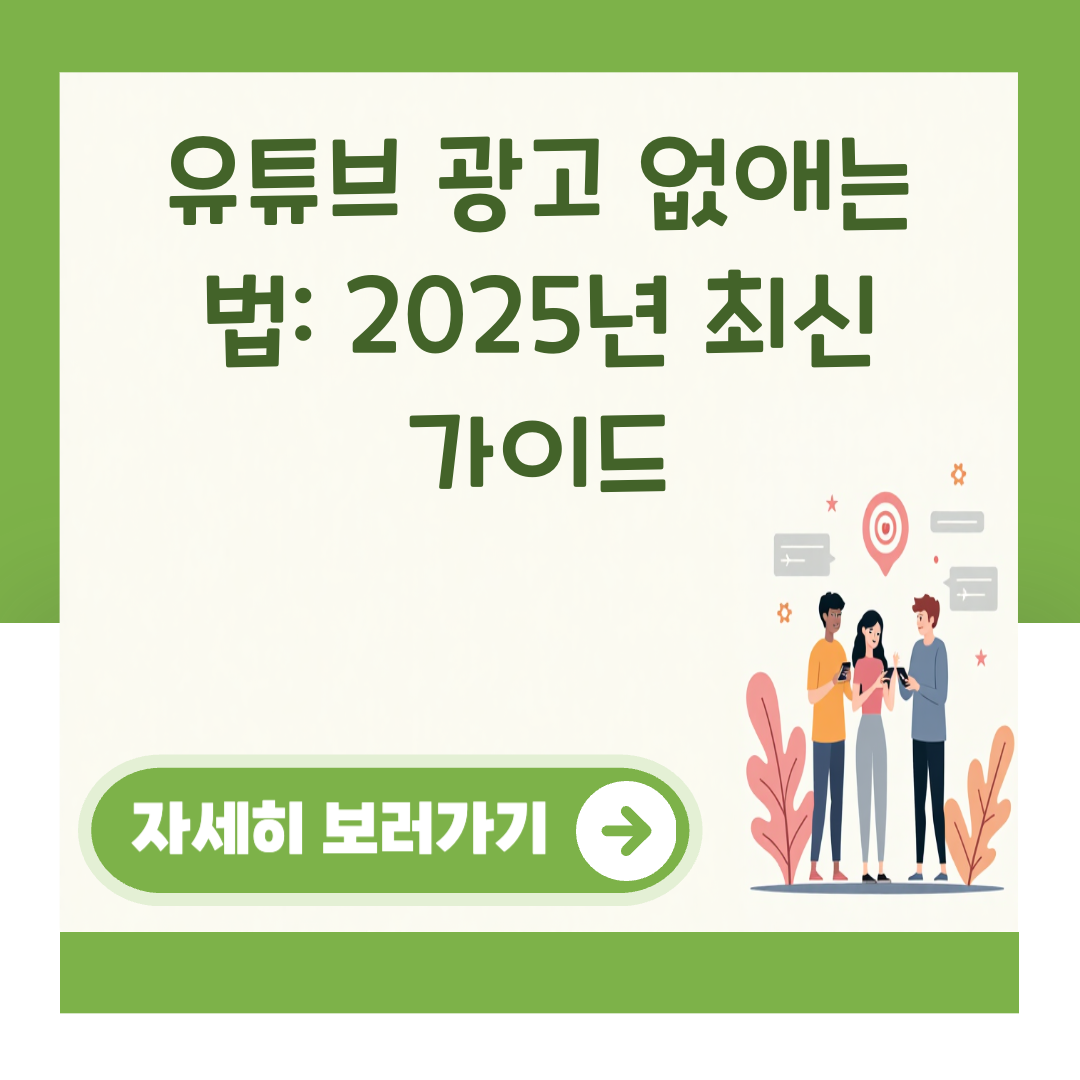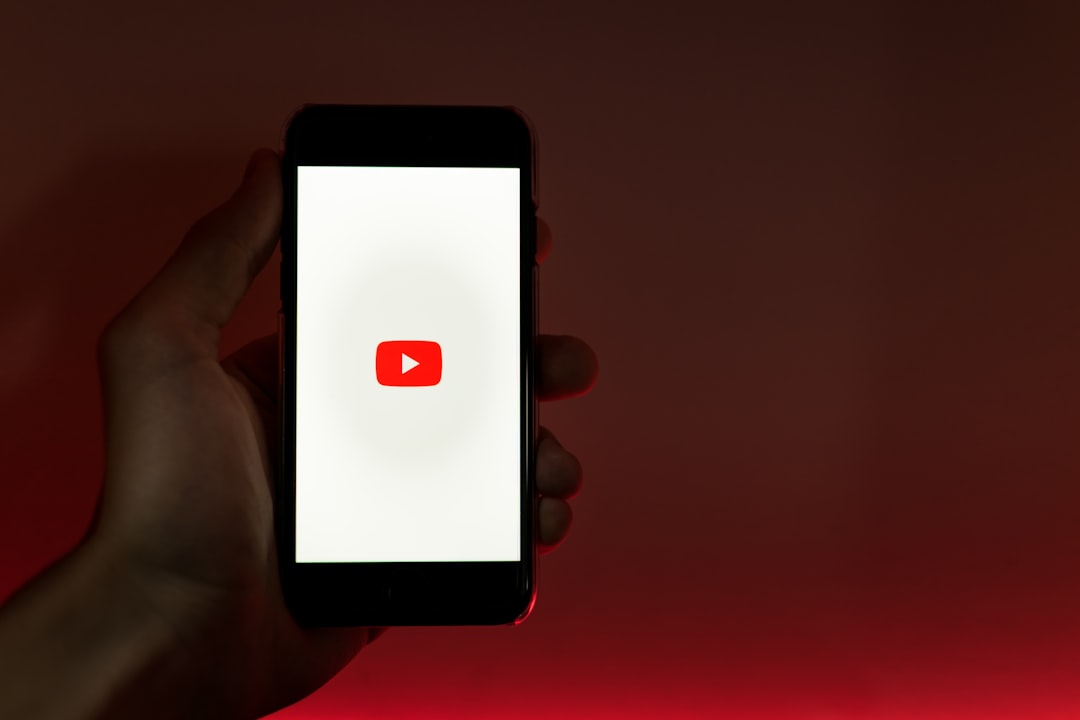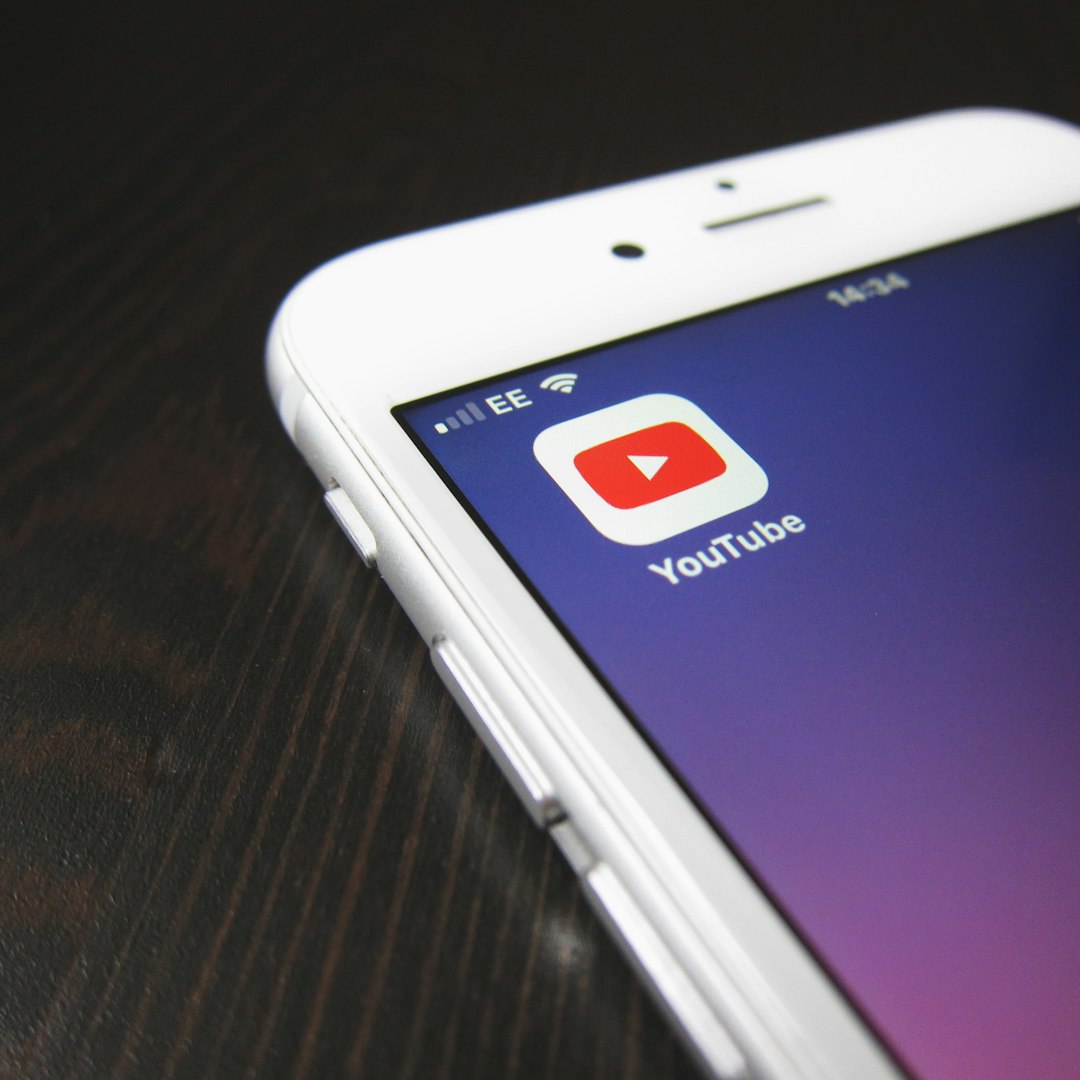티스토리 뷰
유튜브에서 광고를 보는 것은 많은 사용자에게 불편함을 주는 요소입니다. 특히 긴 동영상을 시청할 때 광고가 자주 등장하면 시청 경험이 저하될 수 있습니다. 다행히도 유튜브 광고를 효과적으로 차단할 수 있는 여러 방법이 있습니다. 이번 포스팅에서는 유튜브 광고를 없애는 다양한 방법을 소개하겠습니다.
유튜브 광고 차단의 핵심 요약
유튜브 광고를 없애는 방법은 크게 두 가지로 나눌 수 있습니다. 첫째, 브라우저 확장 프로그램을 사용하는 방법입니다. 예를 들어, Adblock for YouTube™와 같은 확장 프로그램을 설치하면 유튜브의 모든 광고를 차단할 수 있습니다. 둘째, 유튜브 프리미엄을 구독하는 방법입니다. 유튜브 프리미엄은 광고 없이 동영상을 시청할 수 있는 유료 서비스입니다. 이 두 가지 방법을 통해 광고 없는 쾌적한 유튜브 시청 환경을 만들 수 있습니다.
1. Adblock for YouTube™ 설치하기
Adblock for YouTube™는 유튜브 광고를 차단하는 가장 인기 있는 브라우저 확장 프로그램 중 하나입니다. 이 프로그램은 다음과 같은 기능을 제공합니다:
- 프리롤 광고 차단: 동영상 시작 전 나오는 광고를 차단합니다.
- 배너 및 팝업 차단: 유튜브 페이지에서 나타나는 모든 광고 요소를 제거합니다.
- 속도 향상: 광고가 차단됨으로써 페이지 로딩 속도가 빨라집니다.
설치 방법
- Chrome 웹 스토어로 이동합니다.
- "Adblock for YouTube™"를 검색합니다.
- "Chrome에 추가" 버튼을 클릭하여 설치합니다.
2. 유튜브 프리미엄 구독하기
유튜브 프리미엄은 광고 없이 동영상을 시청할 수 있는 유료 서비스입니다. 이 서비스의 장점은 다음과 같습니다:
- 광고 없는 시청: 모든 동영상을 광고 없이 시청할 수 있습니다.
- 오프라인 저장: 동영상을 다운로드하여 오프라인에서도 시청할 수 있습니다.
- 백그라운드 재생: 다른 앱을 사용하면서도 동영상을 계속 재생할 수 있습니다.
구독 방법
- 유튜브 앱 또는 웹사이트에 로그인합니다.
- "유튜브 프리미엄" 메뉴를 클릭합니다.
- 구독 절차를 따라 결제합니다.
3. 브라우저 설정 조정하기
브라우저의 설정을 통해 광고를 차단할 수 있는 방법도 있습니다. 다음은 기본적인 팝업 차단 설정 방법입니다:
- Chrome: 설정 > 개인정보 및 보안 > 사이트 설정 > 팝업 및 리디렉션에서 "차단"으로 설정합니다.
- Firefox: 설정 > 개인정보 및 보안 > 권한에서 "팝업 창 차단"을 활성화합니다.
4. uBlock Origin 사용하기
uBlock Origin은 강력한 광고 차단 기능을 제공하는 또 다른 브라우저 확장 프로그램입니다. 이 프로그램은 다음과 같은 기능을 제공합니다:
- 다양한 광고 차단: 유튜브뿐만 아니라 모든 웹사이트에서 광고를 차단합니다.
- 사용자 정의 필터: 사용자가 원하는 필터를 추가하여 광고 차단을 더욱 강화할 수 있습니다.
설치 방법
- uBlock Origin 웹사이트로 이동합니다.
- "Firefox에 추가" 또는 "Chrome에 추가" 버튼을 클릭하여 설치합니다.
5. 모바일 앱에서 광고 차단하기
모바일에서 유튜브 광고를 차단하는 방법도 있습니다. 다음은 AdGuard를 사용하는 방법입니다:
- AdGuard 앱을 다운로드하여 설치합니다.
- 앱을 열고 유튜브 광고 차단 기능을 활성화합니다.
- 유튜브 앱을 열고 광고가 차단되는지 확인합니다.
6. 개인 맞춤 광고 사용 중지하기
유튜브에서 개인 맞춤 광고를 사용 중지하면 광고의 종류가 달라질 수 있습니다. 다음은 개인 맞춤 광고를 사용 중지하는 방법입니다:
- 유튜브 스튜디오에 로그인합니다.
- 설정 > 채널 > 고급 설정으로 이동합니다.
- 광고 섹션에서 "관심 기반 광고 사용 중지" 체크박스를 선택합니다.
7. FAQ: 유튜브 광고 차단 관련 질문
Q1: 유튜브 광고 차단 프로그램은 안전한가요?
A1: 대부분의 광고 차단 프로그램은 안전하지만, 공식 웹사이트에서 다운로드하는 것이 좋습니다.
Q2: 유튜브 프리미엄은 어떤 혜택이 있나요?
A2: 광고 없는 시청, 오프라인 저장, 백그라운드 재생 등의 혜택이 있습니다.
Q3: 광고 차단 프로그램을 사용하면 유튜브 계정에 문제가 생기나요?
A3: 일반적으로 문제가 발생하지 않지만, 유튜브의 서비스 약관을 준수하는 것이 중요합니다.
Q4: 모바일에서 광고를 차단할 수 있는 방법은 무엇인가요?
A4: AdGuard와 같은 앱을 사용하여 모바일에서도 광고를 차단할 수 있습니다.
Q5: 광고 차단이 유튜브 수익에 영향을 미치나요?
A5: 광고 차단 프로그램을 사용하면 유튜브 크리에이터의 수익에 영향을 줄 수 있습니다.
마무리
유튜브 광고를 없애는 방법은 여러 가지가 있습니다. 브라우저 확장 프로그램을 사용하거나 유튜브 프리미엄을 구독하는 방법이 가장 효과적입니다. 각 방법의 장단점을 고려하여 자신에게 맞는 방법을 선택해 보세요. 광고 없는 쾌적한 유튜브 시청 경험을 즐기시길 바랍니다! 경험을 댓글로 공유해 주세요!
📌 관련 글
- 정부문서 프린터 출력 인쇄 안됨 문제 해결하는 방법
- KT 유심보호서비스 해지 방법 – 해외로밍 시 꼭 알아야 할 팁
- 토리뷰 사용법: 2025 년 최신 가이드
- 네이버 넷플릭스 광고 제거 방법: 완벽 가이드 글 내용 네이버 넷플릭스 광고 제거 방법: 완벽 가이드넷플릭스를 광고 없이 즐기고 싶으신가요? 네이버 플러스 멤버십을 통해 넷플릭스를 시청할 때 광고를 제거하는 방법을 알아보겠습니다. 이 글에서는 요금제 업그레이드 방법과 함께 광고 없는 시청을 위한 다양한 팁을 제공합니다. 넷플릭스 더 알아보기 네이버 플러스 멤버십으로 넷플릭스 광고 제거하기네이버 플러스 멤버십을 통해 넷플릭스를 시청할 때, 기본적으로 제공되는 요금제는 광고형 스탠다드입니다. 이 요금제는 광고가 포함되어 있어 시청 중간에 광고가 삽입됩니다. 하지만, 요금제를 업그레이드하면 광고 없이 넷플릭스를 .. 좋아요 0 댓글 0 작성시간 25분 전
- 네이버 넷플릭스 프리미엄 업그레이드 방법 총정리 글 내용 네이버 넷플릭스 프리미엄 업그레이드 방법 총정리넷플릭스 이용권을 네이버플러스 멤버십을 통해 업그레이드하는 방법에 대해 알아보겠습니다. 최근 네이버와 넷플릭스의 제휴로 인해 많은 사용자들이 보다 저렴한 가격에 넷플릭스를 이용할 수 있게 되었습니다. 이 글에서는 업그레이드 방법, 요금제, 자주 묻는 질문 등을 상세히 설명하겠습니다. 업그레이드 더 알아보기 넷플릭스 프리미엄 업그레이드 요약네이버플러스 멤버십을 통해 넷플릭스 이용권을 업그레이드하는 과정은 다음과 같습니다: 마이 멤버십 페이지 접속: 네이버플러스 멤버십에 로그인 후, '마이 멤버십' >.. 좋아요 0 댓글 0 작성시간 2025. 5. 16.